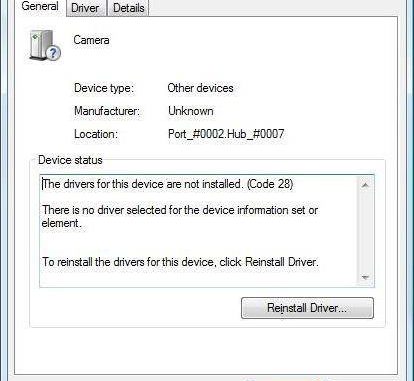
Код 28: не установлены драйверы. Ошибка драйвера — код 28
Операционные системы Windows, как известно, далеко не идеальны. Поэтому иногда после первичной инсталляции, при возникновении непредвиденных сбоев или подключении нового оборудования могут выдавать в «Диспетчере устройств» сообщение об ошибке (код 28: не установлены драйверы). Устранить возникшую проблему, как оказывается, очень просто.
Неизвестное устройство: код 28 (не установлены драйверы). Суть проблемы
Если рассматривать ошибку в общем смысле, суть проблемы сводится к тому, что при обращении к устройству (например, веб камере при запуске программы Skype) система его не распознает из за отсутствия управляющей программы, необходимой для его корректного функционирования.
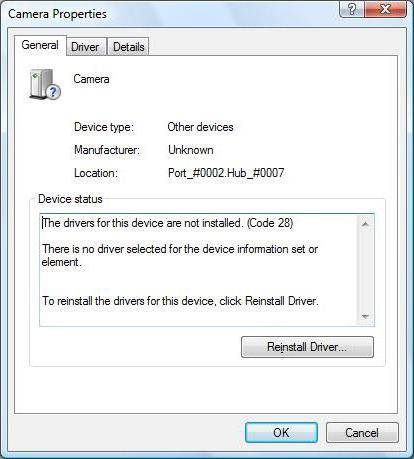
Самыми распространенными причинами появления ошибки, когда в описании указывается код 28 (драйвер не установлен), могут быть следующие факторы:
- Отсутствие драйвера в базе данных Windows (для нестандартных устройств).
- Удаление или повреждение его файлов.
- Наличие в системе инсталлированного устаревшего варианта.
Как видно из списка, решение проблемы сводится только к повторной установке или обновлению драйвера устройства. Но прежде чем исправлять ошибку, например, в Windows 7 (код 28), следует учесть несколько важных моментов и нюансов. Именно такие мелочи впоследствии могут оказать достаточно сильное влияние на работоспособность конкретного устройства.
Для исправления ситуации, когда определяется ошибка драйвера, код 28 в соответствующем предупреждении, самым логичным решением является его повторная установка.
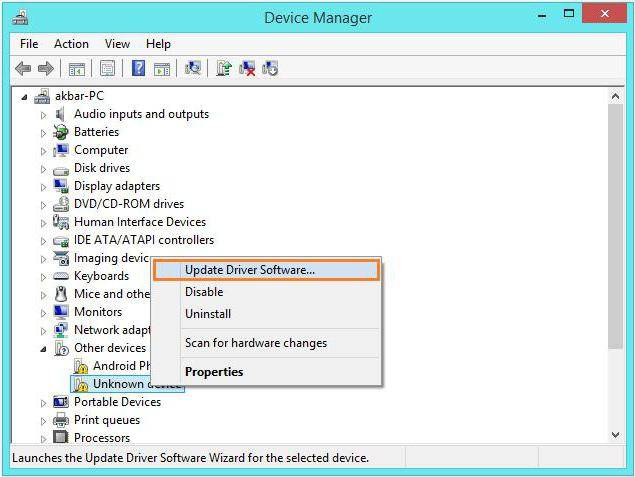
Для начала можно попытаться произвести обновление из контекстного меню. Таким образом вы предоставляете системе право произвести поиск наиболее подходящего драйвера в собственной базе данных. Ели же будет показано сообщение о том, что для устройства уже установлен наиболее подходящей вариант, а оно все равно не работает, придется использовать специальный диск («родной» или тот же Driver Pack Solution). Он должен был входить в комплект поставки при покупке компьютерной техники.
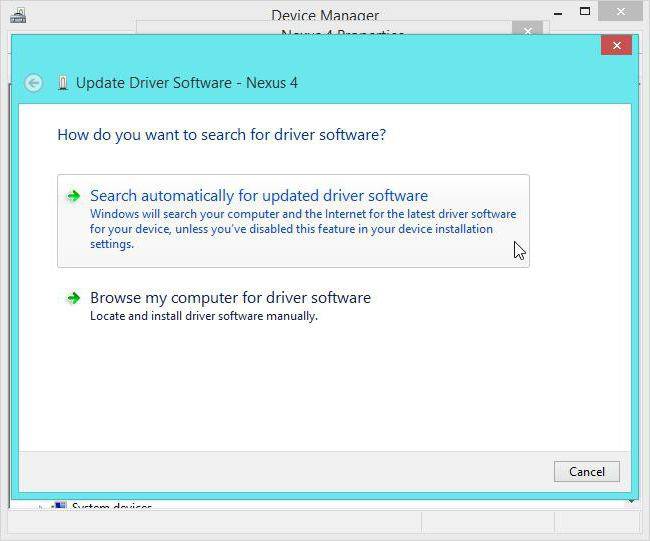
В этом случае при обновлении следует использовать инсталляцию из указанного источника, кнопкой обзора выбрав соответствующее месторасположение (оптический носитель или USB устройство). Если такой метод не помогает, и ошибка, содержащая код 28 (драйвер не установлен), появляется снова, можно сначала удалить его из системы вообще. После этого необходимо произвести инсталляцию заново. Бывает такое, что в систему интегрируется не один, а несколько драйверов. И это вызывает между ними конфликт.
Есть еще один эффективный метод устранения проблемы. Иногда случается так, что предыдущие способы не работают, а система в сообщении об ошибке выдает код 28: не установлены драйверы сообщает она вам. В этом случае выйти из положения можно путем задания их поиска либо на сайте производителя оборудования, либо на специализированных ресурсах.
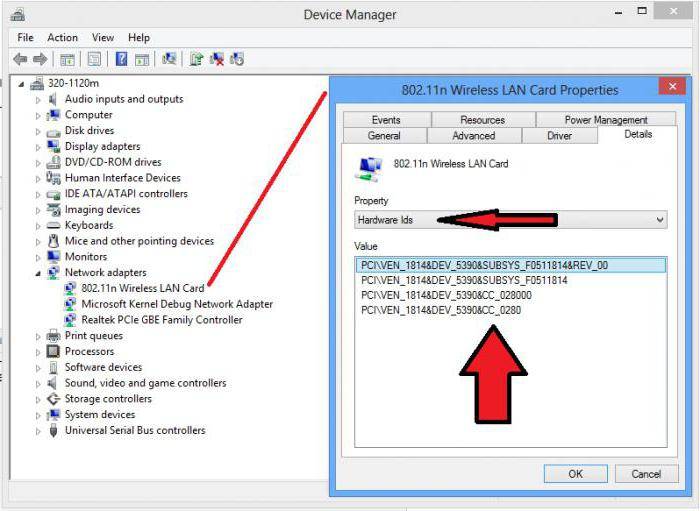
В списке результатов будет представлено два типа файлов, предлагаемых к загрузке: «чистый» драйвер и самораспаковывающийся архив меньшего объема. Лучше выбрать первый вариант с учетом разрядности операционной системы, в которую он будет устанавливаться. Далее на странице загрузки нужно нажать на кнопку с изображением дискеты и дождаться завершения загрузки.
После этого распаковываем архив или помещаем загруженный драйвер в любое удобное место. А при обновлении используем строку поиска на данном компьютере. Как и ранее, кнопкой обзора устанавливаем локацию и активируем установку. Если драйвер устройству соответствует целиком и полностью, в «Диспетчере устройств» на соответствующем компоненте желтый значок больше отображаться не будет. Это свидетельствует о его нормальном функционировании. На том же сайте есть и дополнительные утилиты, которые могут полностью просканировать систему на отсутствие или наличие сбойных драйверов в режиме онлайн. В результате будет предложено скачать недостающие или проблемные компоненты, после чего их придется интегрировать в систему, как это было показано выше.
Наконец, есть еще одно решение проблемы появления ошибки, содержащей код 28. Не установлены драйверы это теперь не проблема. Чтобы устранить неприятность, можно использовать и более простой способ. Он прекрасно подойдет тем пользователям, которые по каким либо причинам не желают заниматься ручным поиском.
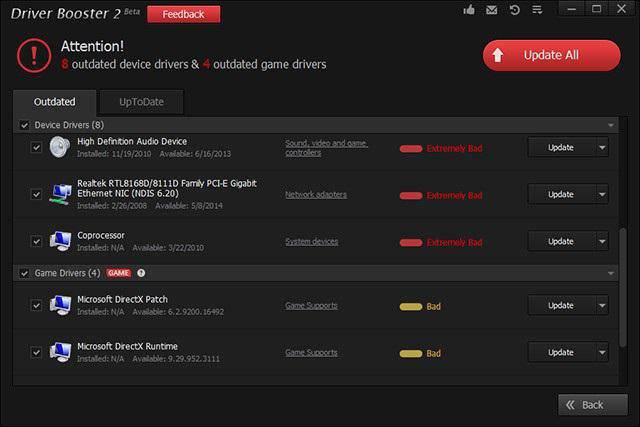
Для этого нужно всего лишь установить любую автоматизированную программу наподобие Driver Booster. Она проведет сканирование системы и обновит (или установит) драйверы абсолютно всех устройств, имеющихся в компьютере. Причем обращение будет производиться исключительно к официальным ресурсам производителей оборудования. Плюсом таких утилит можно назвать еще и тот момент, что многие из них постоянно находятся в активном состоянии (работают в фоновом режиме) и отслеживают появление новейших версий управляющих программ (драйверов) для любого типа оборудования.
Для устройства не установлен драйвер (код 28): что делать?
Несмотря на то что операционные системы Windows обладают очень обширной базой данных драйверов, иногда после установки «чистой» системы некоторые специфичные (неподдерживаемые) устройства отказываются работать. Система их не определяет и в сведениях пишет, что для такого-то устройства не установлен драйвер (код 28). Что делать?
Для избавления от сообщений о том, что не установлен или отсутствует необходимый драйвер (код 28), в самом простом варианте сначала нужно проверить, что это за устройство.
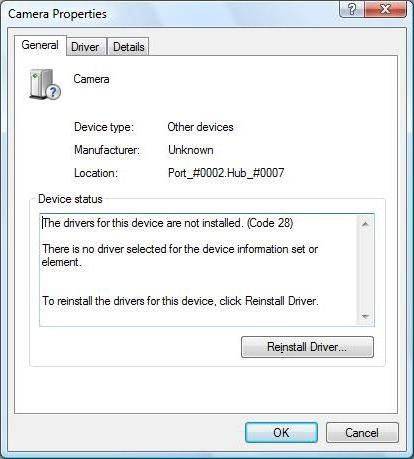
Для этого нужно использовать «Диспетчер устройств», вызываемый либо из соответствующего раздела стандартной «Панели управления», либо из меню свойств компьютера. Там оно будет помечено желтым цветом со значком вопроса. Если устройство определяется, будет присутствовать и его название. Если нет, оно будет находиться в списке неопознанных компонентов (Unknown Device).
В случае использования стандартных методов, нужно зайти в свойства компонента и выбрать действие по обновлению драйвера (только для случаев, когда название и производитель определены). Если в стандартной базе данных Windows подходящего драйвера нет, придется воспользоваться диском с драйверами, который в обязательном порядке поставляется при покупке. Как правило, в большинстве случаев от ошибки, предполагающей, что отсутствует какой-то драйвер (код 28), таким способом можно избавиться элементарно. Но что делать, если такого диска нет, а система была недавно переустановлена? Ведь от появления сообщения, что для устройства отсутствует драйвер (код 28), никто не застрахован.
В этом случае можно выполнить поиск необходимого программного обеспечения в Интернете. В свойствах устройства в том же «Диспетчере» выбирается вкладка, содержащая сведения об идентификаторах оборудования.
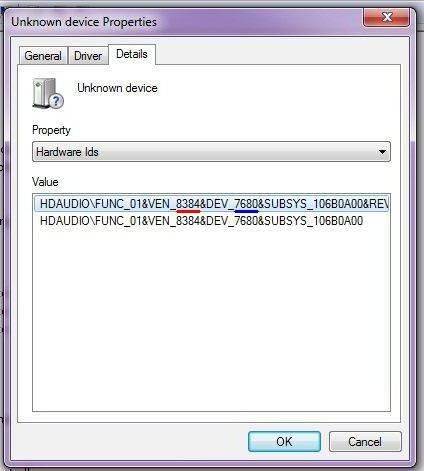
Некоторые пользователи советуют обращаться, например, к ресурсу devid.info, на котором, как считается, расположена наибольшая база всех известных на сегодня драйверов устройств. Такой подход пригодится, скажем, в случае, когда пользователь точно не знает ни назначения устройства, ни его производителя.
Впрочем, в случае, когда Windows сообщает, что для какого-то компонента не определяется драйвер (код 28), можно обратиться за помощью к бесплатным или коммерческим утилитам, способным в автоматическом режиме распознавать все присутствующие устройства, обращаться непосредственно к сайту производителя, искать отсутствующие или самые свежие драйвера, после чего устанавливать их в систему.
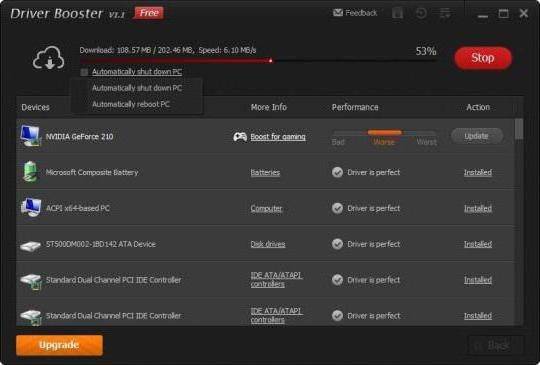
В качестве одного из таких приложений можно привести программу Driver Booster. Она, как многие ей подобные утилиты, совершенно проста в использовании. Правда, в большинстве своем такие программные продукты являются платными.
В некоторых случаях по завершении процесса потребуется перезагрузка. Но после этого сообщение, что для чего-то не определен отсутствующий драйвер (код 28), что называется, испаряется. Небольшое неудобство связано с тем, что программа постоянно висит в системном трее и в активном режиме отслеживает появление новых версий драйверов. Но ее можно запросто отключить в автозагрузке.
Для устройства не установлен драйвер (код 28): что делать?
Несмотря на то что операционные системы Windows обладают очень обширной базой данных драйверов, иногда после установки «чистой» системы некоторые специфичные (неподдерживаемые) устройства отказываются работать. Система их не определяет и в сведениях пишет, что для такого-то устройства не установлен драйвер (код 28). Что делать?
Для избавления от сообщений о том, что не установлен или отсутствует необходимый драйвер (код 28), в самом простом варианте сначала нужно проверить, что это за устройство.
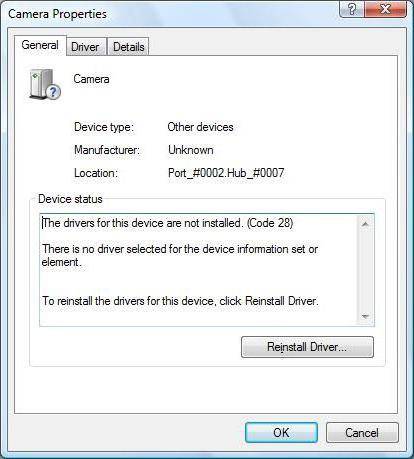
Для этого нужно использовать «Диспетчер устройств», вызываемый либо из соответствующего раздела стандартной «Панели управления», либо из меню свойств компьютера. Там оно будет помечено желтым цветом со значком вопроса. Если устройство определяется, будет присутствовать и его название. Если нет, оно будет находиться в списке неопознанных компонентов (Unknown Device).
В случае использования стандартных методов, нужно зайти в свойства компонента и выбрать действие по обновлению драйвера (только для случаев, когда название и производитель определены). Если в стандартной базе данных Windows подходящего драйвера нет, придется воспользоваться диском с драйверами, который в обязательном порядке поставляется при покупке. Как правило, в большинстве случаев от ошибки, предполагающей, что отсутствует какой-то драйвер (код 28), таким способом можно избавиться элементарно. Но что делать, если такого диска нет, а система была недавно переустановлена? Ведь от появления сообщения, что для устройства отсутствует драйвер (код 28), никто не застрахован.
В этом случае можно выполнить поиск необходимого программного обеспечения в Интернете. В свойствах устройства в том же «Диспетчере» выбирается вкладка, содержащая сведения об идентификаторах оборудования.
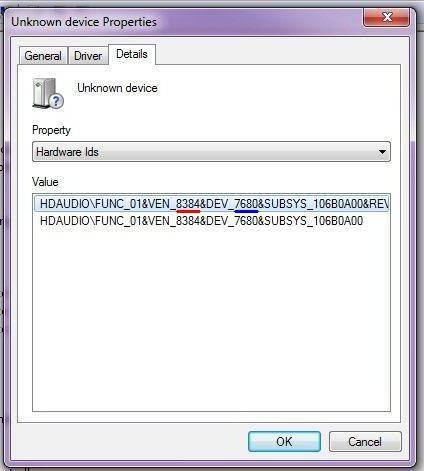
Некоторые пользователи советуют обращаться, например, к ресурсу devid.info, на котором, как считается, расположена наибольшая база всех известных на сегодня драйверов устройств. Такой подход пригодится, скажем, в случае, когда пользователь точно не знает ни назначения устройства, ни его производителя.
Впрочем, в случае, когда Windows сообщает, что для какого-то компонента не определяется драйвер (код 28), можно обратиться за помощью к бесплатным или коммерческим утилитам, способным в автоматическом режиме распознавать все присутствующие устройства, обращаться непосредственно к сайту производителя, искать отсутствующие или самые свежие драйвера, после чего устанавливать их в систему.
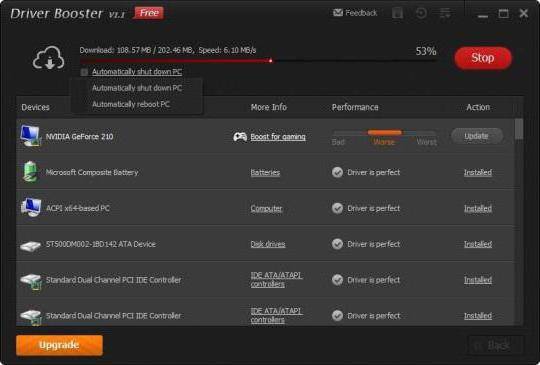
В качестве одного из таких приложений можно привести программу Driver Booster. Она, как многие ей подобные утилиты, совершенно проста в использовании. Правда, в большинстве своем такие программные продукты являются платными.
В некоторых случаях по завершении процесса потребуется перезагрузка. Но после этого сообщение, что для чего-то не определен отсутствующий драйвер (код 28), что называется, испаряется. Небольшое неудобство связано с тем, что программа постоянно висит в системном трее и в активном режиме отслеживает появление новых версий драйверов. Но ее можно запросто отключить в автозагрузке.
Определяем устройство, для которого ещё не установлены драйверы:
1. Нажмите Пуск – правой кнопкой на ярлык «Компьютер» – Свойства.
2. Далее в левой стороне открывшегося окна найдите «Диспетчер устройств» и кликните на него.
3. Откроется окно, в котором будут находиться все устройства, подключенные к вашему компьютеру. Поочередно открывайте весь список устройств и ищите неопознанные из них. Они отмечены желтым цветом с восклицательным знаком.
4. Кликните правой кнопкой мышки по неизвестному устройству — Свойства — Сведения и в выпадающем списке выбираем ИД оборудования.
6. Данный сайт выдаст вам наименование данного устройства, а также предоставит список свежих драйверов для его обновления.
Также на сайте devid.info/ru есть специальная утилита, которая автоматически просканирует вашу систему, найдет устройства без драйверов и все автоматически обновит.
Список программного обеспечения, который поможет вам определить неизвестное устройство без драйверов на компьютере:
Далеко не всегда периферийные и другие устройства компьютера работают безотказно. Они могут перестать работать при переустановке операционной системы или же устройство было впервые подключено к компьютеру. В таких случаях проблемы связаны с отсутствием драйверов для устройств.
Драйвер устройства – это особая программа, которая связывает физическое устройство и ОС компьютера. С его помощью устройства правильно выполняют свои функции под контролем операционной системы.
Эти программы необходимы абсолютно для всех подключенных устройств. Внутренние части системного блока, а также периферийные устройства не смогут правильно функционировать без наличия подходящих драйверов. Некоторые драйверы могут устанавливаться вместе с установкой современных ОС. Именно поэтому некоторые устройства могут работать сразу после загрузки только установленной системы. Но такие предустановленные программы уступают по эффективности специализированным программам от производителя. Драйверы от производителей сделают доступными возможности, которые при управлении стандартными программами были недоступны.
Просмотреть сведения об устройствах, обновить и удалить их драйверы можно в программе диспетчер устройств. Этот инструмент является встроенным в операционную систему, устанавливать его не нужно.
Для того чтобы зайти в диспетчер устройств необходимо выполнить следующее:
- Открыть «Пуск».
- Перейти к панели управления.
Где находится панель управления
- В панели управления нужно кликнуть по вкладке «Система и безопасность».
Вкладка Система и безопасность панели управления
- Категория Система
- Откроется окно, в котором останется слева нажать на ссылку «Диспетчер устройств».
Как зайти в диспетчер устройств
Открыть диспетчер можно и более легким способом, достаточно зайти в «Мой компьютер», откуда сразу перейти к вкладке «Свойства системы», после чего выполнить пятый пункт описанной выше инструкции.
Инструмент выглядит следующим образом.
Окно диспетчера устройств
Иерархическая структура состоит из категорий и устройств, которые сгруппированы по этим категориям. Проблемные или неизвестные устройства отображаются специальным значком с желтым вопросом или треугольником.
Почему в диспетчере обнаружено неизвестное устройство
Причин появления в диспетчере устройств неопознанного оборудования может быть несколько. Ниже описаны все возможные причины.
- Не установлен драйвер. В случае отсутствия или недоступности драйвера, система размещает оборудование в категорию «Другие устройства» с пометкой неизвестное устройство. При просмотре свойств отображается код 28.
- Установлен драйвер устройства несовместимый с системой. Если для устройства был установлен драйвер от другой версии операционной системы, то диспетчер будет помечать такое устройство, как неизвестное.
- Код устройства не опознан. Все устройства снабжены кодом-идентификатором. Он может быть составным, и включать идентификатор производителя, устройства, версии и т. д. В случае отсутствия кода или операционной системе не удается распознать его, диспетчер так же будет помечать устройство как неизвестное.
- Ошибки в работе микропрограммы и неисправности оборудования. Неисправное оборудование и аппаратные устройства с поврежденным или ошибочным кодом микропрограммы также помечается неизвестным. Поэтому следует проверять все аппаратные устройства на предмет повреждений и поломок.
Ошибка с кодом 28 наиболее распространенная. Появляется она сразу после переустановки драйверов и означает, что для устройства не установлен драйвер. Найти и посмотреть этот код можно в свойствах оборудования с отсутствующим драйвером. Для этого в «Диспетчере устройств» необходимо правой кнопкой кликнуть по проблемному устройству и в меню выбрать пункт «Свойства».
Открываем свойства проблемного оборудования
В результате появится окно со свойствами выбранного объекта, которое будет содержать название и код ошибки в окне состояния.
Окно состояния устройства
Для устранения этой ошибки нужно установить драйвер. В идеале вы будете знать, какое это устройство и какие драйвера для него нужны, но что делать, если вы не знаете ни того, ни другого? Специально для таких случаев в интернете имеются сервисы поиска драйверов по идентификатору оборудования.
Можно ли скачать нужные драйвера по ID оборудования на компьютер с windows 7, 8, 10
Если устройство не опознано, и вы сами не знаете что это, то для поиска драйвера вам потребуется разузнать идентификатор оборудования. Чтобы посмотреть ID оборудования потребуется:
Идентификатор найден, теперь для поиска драйвера по ID оборудования можно воспользоваться сайтом .
Онлайн-сервис поиска драйверов по ID оборудования
Результат поиска драйверов
Сайт может предоставить скачивание в нескольких вариантах. Первый вариант – загрузка самораспаковывающегося архива. Второй вариант – скачивание оригинального файла. Второй вариант предпочтительнее. Поэтому, если имеется ссылка на скачивание оригинального файла, то жмем ее.
Скачав файл, его нужно распаковать при помощи любой программы архиватора, к примеру, WinRAR. После чего можно возвращаться к диспетчеру устройств для установки.
Драйвер скачан на компьютер и готов к установке. Установку будем производить в ручном режиме. Для чего в диспетчере устройств по неизвестному оборудования кликаем правой кнопкой и в меню выбираем «Обновить драйвер». После чего откроется окно, в котором необходимо выбрать пункт «Выполнить поиск на этом компьютере».
Ручная установка драйвера
Затем указываем папку, в которой находится скачанный и распакованный драйвер и жмем «Далее». Эти действия запустят определение и установку программы.
Ход установки драйвера
Если установка выполнена удачно, то устройство перестанет определяться как неизвестное. Таким образом проблема будет решена.
Бывает, что во время установки нового оборудования система не может его распознать, в Диспетчере устройств вместо установленного устройства пользователь видит «Неизвестное устройство», а в его свойствах значится информация о том, что драйвера для данного устройства не установлены код 28. В этом материале я расскажу, что такое ошибка 28, почему она возникает, и как решить проблему недостающих драйверов для новых устройств на вашем ПК.
Не установлены драйверы ошибка 28
Ошибка 28 является одной из часто встречаемых ошибок Диспетчера устройств и практически всегда говорит об отсутствии необходимого драйвера для добавленного в систему устройства. Такая ситуация возникает сразу после установки новой версии Windows, или при подключении к компьютеру нового устройства, к которому система не смогла автоматически установить нужные драйвера.
Шаг 1. Как исправить ошибку 28 при которой драйверы не установлены для устройства
Для исправления данной ошибки необходимо сделать следующее:
Перезагрузите ваш компьютер. Вполне возможно, что Error 28 была вызвана сбоем в работе вашего диспетчера устройств или биоса. Перезагрузка вашего PC поможет исправить ошибку №28.
Шаг 2. Отключите ваше новое USB-устройство, а потом опять включите
Если новый системный компонент подключается к системе через USB, отключите его с гнезда, а потом опять включите.
Шаг 3. Установите свежие драйвера для вашего устройства
В случае отсутствия диска с набором драйверов для вашего ПК вам поможет инсталляция специальной программы, которая проведёт анализ оборудования и предложит установить к нему самые свежие драйвера (DriverPack Solution, Carambis Driver Updater, Driver Easy и др.)
- Также, одним из наиболее эффективных способов установки свежих драйверов является поиск драйвера через код проблемного устройства.
- Чтобы определить ID вашего устройства заходим в Диспетчер устройств, выбираем проблемное устройство.
- Жмём на нём правой клавишей мыши, кликаем на «Свойства», а затем переходим на вкладку «Сведения».
Перейдя на данный сайт, вы можете ввести в поисковой строке поиска ИД вашего устройства (используйте функцию «Вставить» нажав Ctrl+V), и, просмотрев полученные результаты скачать самый свежий драйвер. Обычно доступны как самораспаковывающиеся архивы, так и отдельные файлы с драйверами, при этом скачивайте драйвер именно для версии вашей ОС.
- В большинстве случаев достаточно скачать архив с драйверами в какую-либо директорию на нашем ПК.
- Затем зайти в диспетчер устройств, найти проблемный компонент, нажать на нём правой клавишей мыши и выбрать пункт «обновить драйвера».
- А затем выберите опцию поиска драйверов на данном компьютере.
- Укажите путь к распакованной вами папке с драйверами нажав «Обзор», потом кликните на «Выбрать драйвер из списка уже установленных драйверов» и нажмите «Далее» Система поищет драйвера на вашем компьютере, предложит вам выбрать нужные, и автоматически установит их.
Шаг 4. Осуществите откат драйверов на предыдущую версию
В случае если “Для устройства не установлены драйверы ошибка 28” появилась после обновления драйверов для вашего устройства, откатите ваши драйвера для него на предыдущую версию.
- Для этого зайдите в Диспетчер устройств, выберите в списке ваше неработающее устройство.
- Нажмите на нём правой клавишей мыши, выберите «Свойства».
- Перейдите во вкладку «Драйвер» сверху, а в появившемся списке нажмите на «Откатить».
- После выполнения этих действий может потребоваться перезагрузка системы.
Шаг 5. Установите самый свежий сервис-пак для вашей ОС
В случае если в вашей операционной системе установлены не все необходимые сервис-паки, скачайте и установите их на ваш ПК, один из них может включать решение для устранения ошибки №28.
Шаг 6. Попробуйте установить драйвер в режиме совместимости
Если у вас имеется инсталлятор с драйвером, который почему-то не устанавливается.
- То попробуйте запустить его в режиме совместимости, нажав на нём правой клавишей мыши, затем выбрав «Свойства».
- Потом перейдите на вкладку «Совместимость».
- Поставьте галочку напротив «Запустить программу в режиме совместимости с» и попробуйте «поиграться» с выбором операционных систем (например, выберите Виндовс Виста).
В редких случаях причиной возникновения “Для устройства не установлены драйверы error №28” может выступать зараженность вашей системы вредоносными программами. Используйте мощные антивирусные инструменты (например, Dr.Web CureIt!, Trojan Remover, AVG и др.) для поиска и удаления злокачественных программ на вашем компьютере.
В абсолютном большинстве случаев ошибка №28, по которой не установлены драйверы для устройства решается поиском и установкой свежего драйвера для проблемного устройства. Это можно сделать как автоматически, с помощью специализированных программ, так и осуществив поиск драйвера по ID нашего устройства. В большинстве случаев, поиск, нахождение и установка необходимого драйвера занимает всего пару минут, и после окончания данного процесса вы вновь можете наслаждаться надёжной и стабильной работой вашего ПК.
Драйверы для этого устройства не установлены. (Код 28).
Данная ошибка возникает в Диспетчере устройств, и означает, что для устройства отсутствует (не установлен) драйвер. Как правило, драйвера отсутствуют сразу после установки ОС Windows, либо если в компьютер недавно добавлено новое устройство и система не нашла ранее сохраненных для этого устройства драйверов.
Если устройства известны и у вас есть диск от производителя устройства, проблем у вас не возникнет. Но если носитель с драйверами утерян или отсутствует, воспользуйтесь рекомендациями приведенными ниже.
Откройте Диспетчер устройств. В Диспетчере устройств, найдите устройство, для которого отсутствует драйвер. Щелкните на нем правой кнопкой мыши и выберете пункт «Свойства»: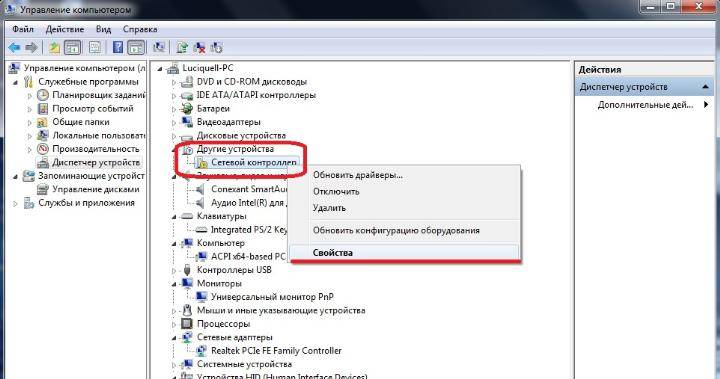
Далее Вам необходимо перейти на сайт www.devid.info
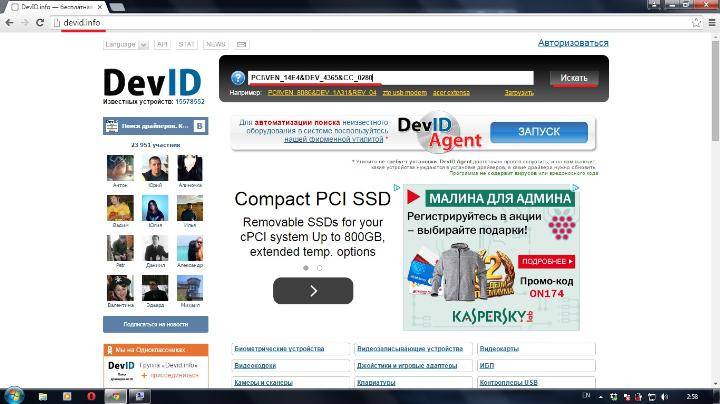
ПРИМЕЧАНИЕ. Иногда по непонятным причинам, код вставляется в строку поиска с пробелом в конце (WinXP). Это делает поиск неэффективным и поисковик Devid выдает информацию, что это оборудование ему не известно (не найден драйвер). Проследите за тем, чтобы курсор ввода, находился сразу за последним символом ID-кода, а пробел отсутствовал.
Если драйвер для вашего устройства присутствует в базе поисковой машины Devid, вы получите примерно следующий результат (см. рисунок ниже). Теперь вам необходимо выбрать вашу операционную систему и ее разрядность. Разрядность и название системы вы можете узнать, нажав кнопку «Пуск» и на строке «Компьютер» щелкнуть правой кнопкой мыши и выбрать пункт «Свойства».
Самый верхний драйвер — самый свежий. Щелкните на изображение дискетки справа, для того, чтобы скачать его.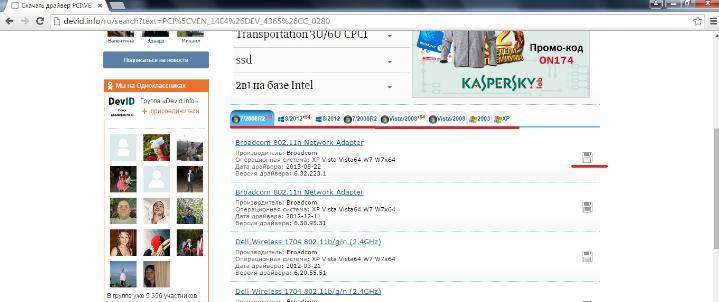
Далее сервис предлагает нам два типа драйвера на выбор.
1. Это самораспаковывающийся архив, созданный из оригинального драйвера, и содержащий только необходимые файлы, остальное — лицензии, утилиты, инструкции и т.п. — вырезаны. Соответственно размер файла максимально снижен. Если вы не хотите ждать пока скачается оригинальный драйвер, либо у вас ограниченный трафик, вы можете воспользоваться этим архивом. Скачайте его, запустите от имени «Администратора». Дождитесь сообщения о том, что драйвер установлен и перезагрузите систему. Следует сказать, что оригинальный драйвер, выглядит более привлекательно, поэтому установку его опишем более полно.
2. Второй тип драйвера — оригинальный. Его размер в разы больше чем у первого, но для на наш взгляд он предпочтительнее. Итак, щелкните на драйвере помеченном на рисунке цифрой 2.
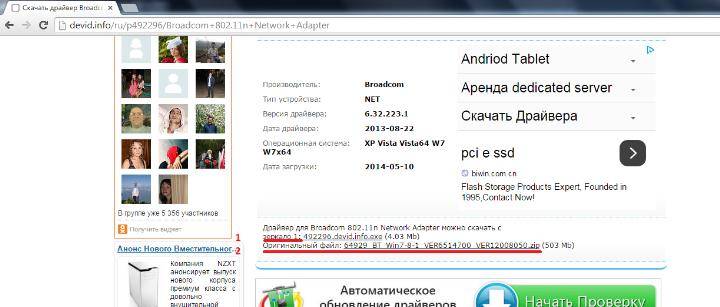
Далее вы попадете на страницу скачивания драйвера.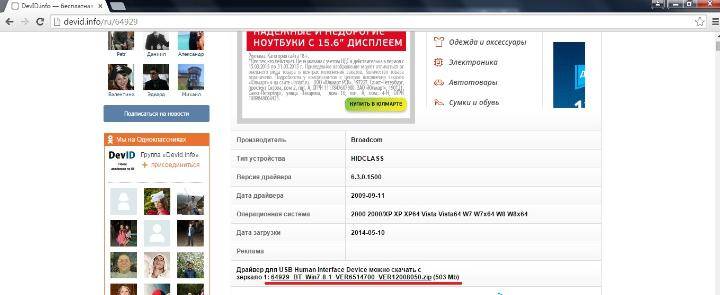
Щелкните на драйвере и загрузка начнется.
Полученный архив, необходимо распаковать любой подходящей программой, в нашем случае это WinRAR. В вашем может быть любая другая. Распакуйте для удобства на Рабочий стол.
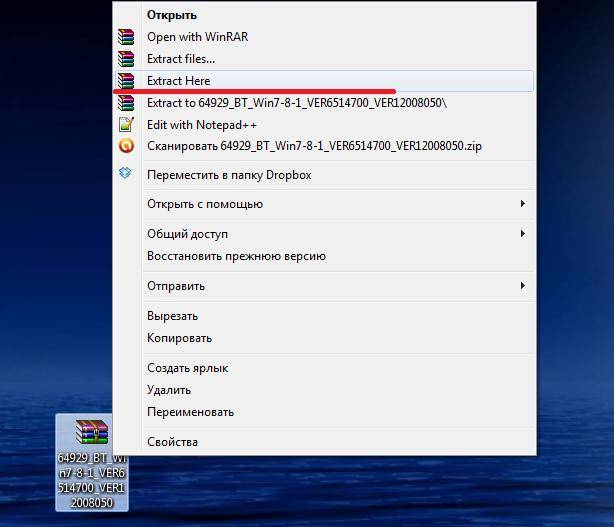
Архив распакован.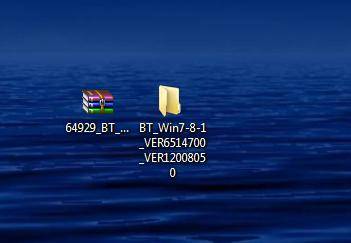 Теперь в Диспетчере устройств, вам нужно на устройстве на котором отсутствует драйвер, щелкнуть правой кнопки мыши и выбрать пункт «Обновить драйвер». Откроется окно с выбором режима обновления. Выберете пункт который показан на рисунке ниже.
Теперь в Диспетчере устройств, вам нужно на устройстве на котором отсутствует драйвер, щелкнуть правой кнопки мыши и выбрать пункт «Обновить драйвер». Откроется окно с выбором режима обновления. Выберете пункт который показан на рисунке ниже.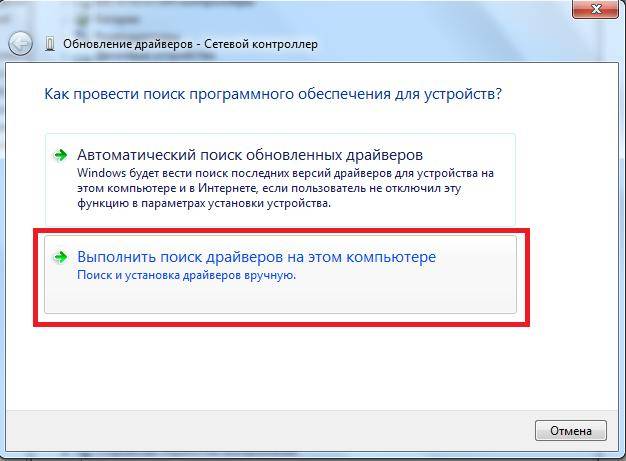
Далее в окне нажмите кнопку . Найдите на рабочем столе папку извлеченную из архива и выделите ее мышью и нажмите . Затем нажмите . 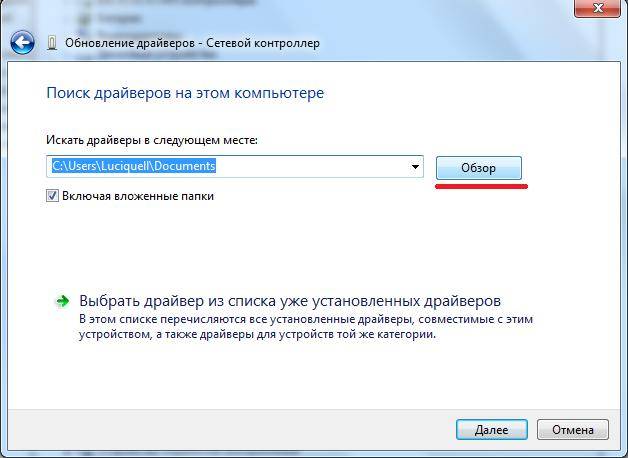
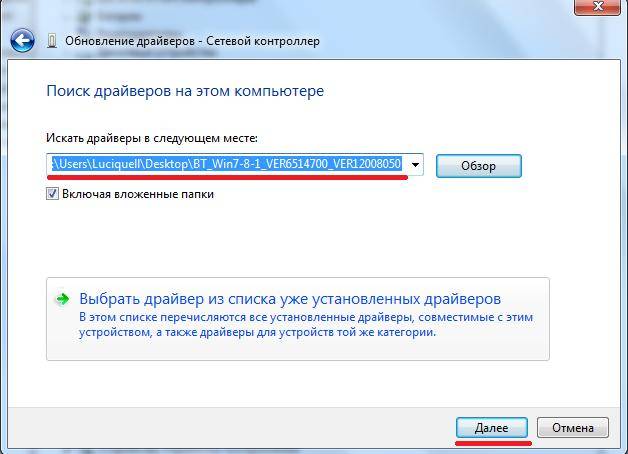 Начнется поиск и установка драйвера для вашего устройства. Если драйвер подходит, в конце процесса вы увидите название устройства, сообщение, что драйвер установлен, и в Диспетчере устройств, отобразиться устройство уже без вопросительного или восклицательного знака.
Начнется поиск и установка драйвера для вашего устройства. Если драйвер подходит, в конце процесса вы увидите название устройства, сообщение, что драйвер установлен, и в Диспетчере устройств, отобразиться устройство уже без вопросительного или восклицательного знака.
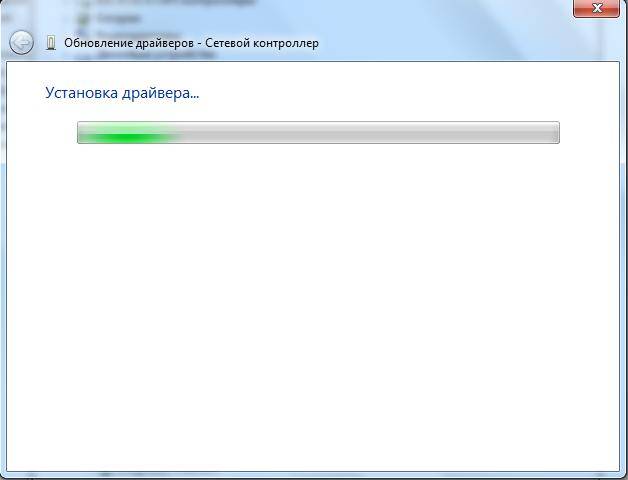
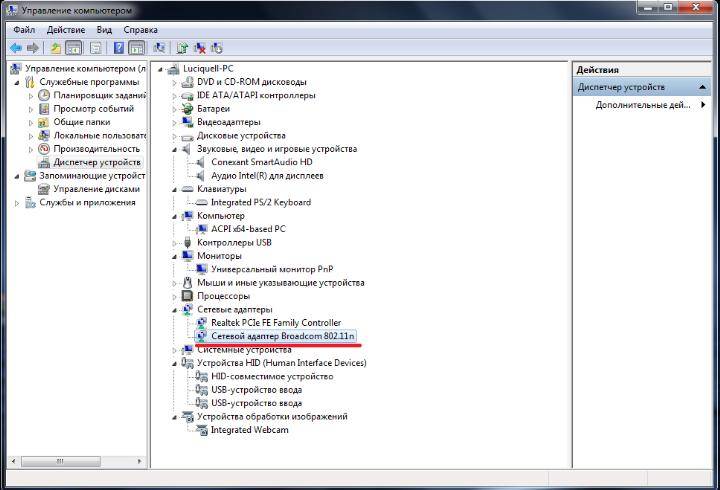 В зависимости от типа устройства, может потребоваться перезагрузка (например VGA-адаптер).
В зависимости от типа устройства, может потребоваться перезагрузка (например VGA-адаптер).
Таким образом вы избавитесь от ошибки Код 28.
Для устройства не установлен драйвер (код 28): что делать?
Несмотря на то что операционные системы Windows обладают очень обширной базой данных драйверов, иногда после установки «чистой» системы некоторые специфичные (неподдерживаемые) устройства отказываются работать. Система их не определяет и в сведениях пишет, что для такого-то устройства не установлен драйвер (код 28). Что делать?
Для избавления от сообщений о том, что не установлен или отсутствует необходимый драйвер (код 28), в самом простом варианте сначала нужно проверить, что это за устройство.
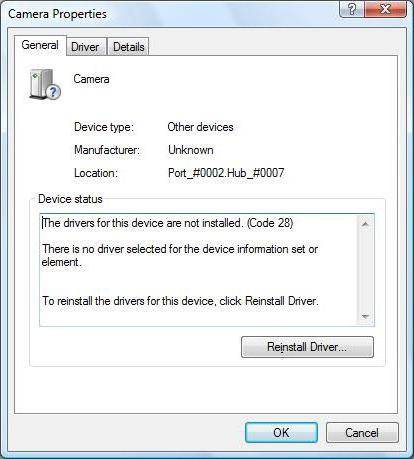
Для этого нужно использовать «Диспетчер устройств», вызываемый либо из соответствующего раздела стандартной «Панели управления», либо из меню свойств компьютера. Там оно будет помечено желтым цветом со значком вопроса. Если устройство определяется, будет присутствовать и его название. Если нет, оно будет находиться в списке неопознанных компонентов (Unknown Device).
В случае использования стандартных методов, нужно зайти в свойства компонента и выбрать действие по обновлению драйвера (только для случаев, когда название и производитель определены). Если в стандартной базе данных Windows подходящего драйвера нет, придется воспользоваться диском с драйверами, который в обязательном порядке поставляется при покупке. Как правило, в большинстве случаев от ошибки, предполагающей, что отсутствует какой-то драйвер (код 28), таким способом можно избавиться элементарно. Но что делать, если такого диска нет, а система была недавно переустановлена? Ведь от появления сообщения, что для устройства отсутствует драйвер (код 28), никто не застрахован.
В этом случае можно выполнить поиск необходимого программного обеспечения в Интернете. В свойствах устройства в том же «Диспетчере» выбирается вкладка, содержащая сведения об идентификаторах оборудования.
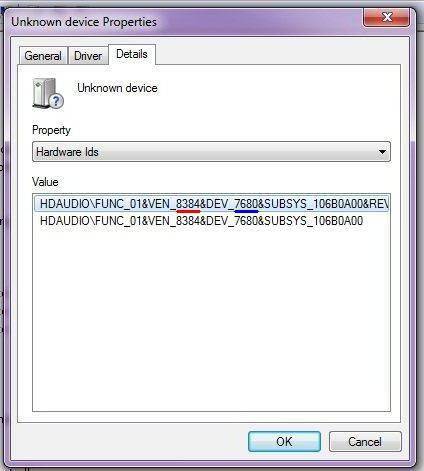
Некоторые пользователи советуют обращаться, например, к ресурсу devid.info, на котором, как считается, расположена наибольшая база всех известных на сегодня драйверов устройств. Такой подход пригодится, скажем, в случае, когда пользователь точно не знает ни назначения устройства, ни его производителя.
Впрочем, в случае, когда Windows сообщает, что для какого-то компонента не определяется драйвер (код 28), можно обратиться за помощью к бесплатным или коммерческим утилитам, способным в автоматическом режиме распознавать все присутствующие устройства, обращаться непосредственно к сайту производителя, искать отсутствующие или самые свежие драйвера, после чего устанавливать их в систему.
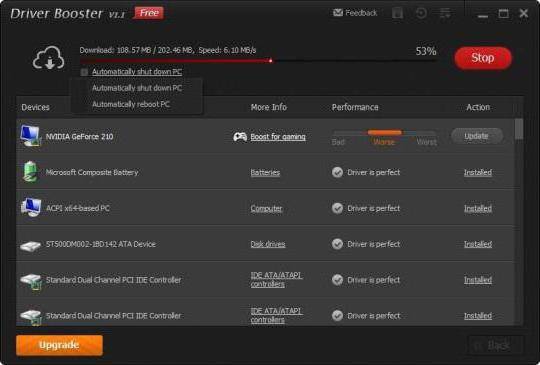
В качестве одного из таких приложений можно привести программу Driver Booster. Она, как многие ей подобные утилиты, совершенно проста в использовании. Правда, в большинстве своем такие программные продукты являются платными.
В некоторых случаях по завершении процесса потребуется перезагрузка. Но после этого сообщение, что для чего-то не определен отсутствующий драйвер (код 28), что называется, испаряется. Небольшое неудобство связано с тем, что программа постоянно висит в системном трее и в активном режиме отслеживает появление новых версий драйверов. Но ее можно запросто отключить в автозагрузке.
Для устройства не установлен драйвер (код 28): что делать?
Несмотря на то что операционные системы Windows обладают очень обширной базой данных драйверов, иногда после установки «чистой» системы некоторые специфичные (неподдерживаемые) устройства отказываются работать. Система их не определяет и в сведениях пишет, что для такого-то устройства не установлен драйвер (код 28). Что делать?
Для избавления от сообщений о том, что не установлен или отсутствует необходимый драйвер (код 28), в самом простом варианте сначала нужно проверить, что это за устройство.
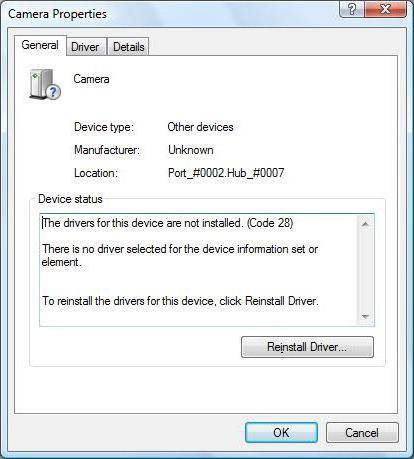
Для этого нужно использовать «Диспетчер устройств», вызываемый либо из соответствующего раздела стандартной «Панели управления», либо из меню свойств компьютера. Там оно будет помечено желтым цветом со значком вопроса. Если устройство определяется, будет присутствовать и его название. Если нет, оно будет находиться в списке неопознанных компонентов (Unknown Device).
В случае использования стандартных методов, нужно зайти в свойства компонента и выбрать действие по обновлению драйвера (только для случаев, когда название и производитель определены). Если в стандартной базе данных Windows подходящего драйвера нет, придется воспользоваться диском с драйверами, который в обязательном порядке поставляется при покупке. Как правило, в большинстве случаев от ошибки, предполагающей, что отсутствует какой-то драйвер (код 28), таким способом можно избавиться элементарно. Но что делать, если такого диска нет, а система была недавно переустановлена? Ведь от появления сообщения, что для устройства отсутствует драйвер (код 28), никто не застрахован.
В этом случае можно выполнить поиск необходимого программного обеспечения в Интернете. В свойствах устройства в том же «Диспетчере» выбирается вкладка, содержащая сведения об идентификаторах оборудования.
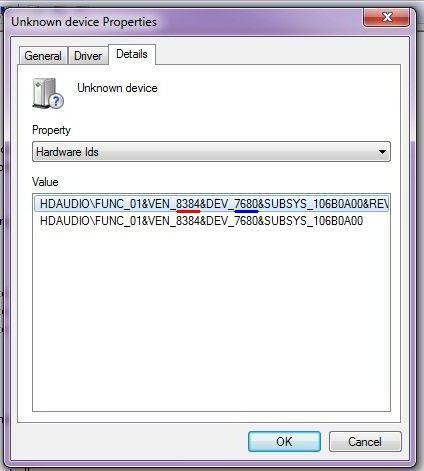
Некоторые пользователи советуют обращаться, например, к ресурсу devid.info, на котором, как считается, расположена наибольшая база всех известных на сегодня драйверов устройств. Такой подход пригодится, скажем, в случае, когда пользователь точно не знает ни назначения устройства, ни его производителя.
Впрочем, в случае, когда Windows сообщает, что для какого-то компонента не определяется драйвер (код 28), можно обратиться за помощью к бесплатным или коммерческим утилитам, способным в автоматическом режиме распознавать все присутствующие устройства, обращаться непосредственно к сайту производителя, искать отсутствующие или самые свежие драйвера, после чего устанавливать их в систему.
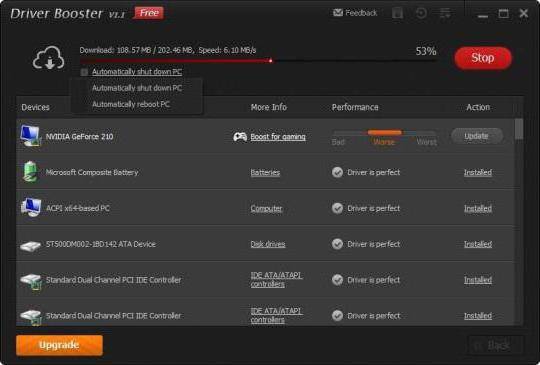
В качестве одного из таких приложений можно привести программу Driver Booster. Она, как многие ей подобные утилиты, совершенно проста в использовании. Правда, в большинстве своем такие программные продукты являются платными.
В некоторых случаях по завершении процесса потребуется перезагрузка. Но после этого сообщение, что для чего-то не определен отсутствующий драйвер (код 28), что называется, испаряется. Небольшое неудобство связано с тем, что программа постоянно висит в системном трее и в активном режиме отслеживает появление новых версий драйверов. Но ее можно запросто отключить в автозагрузке.
Операционные системы Windows, как известно, далеко не идеальны. Поэтому иногда после первичной инсталляции, при возникновении непредвиденных сбоев или подключении нового оборудования могут выдавать в «Диспетчере устройств» сообщение об ошибке (код 28: не установлены драйверы). Устранить возникшую проблему, как оказывается, очень просто.
Неизвестное устройство: код 28 (не установлены драйверы). Суть проблемы
Если рассматривать ошибку в общем смысле, суть проблемы сводится к тому, что при обращении к устройству (например, веб-камере при запуске программы Skype) система его не распознает из-за отсутствия управляющей программы, необходимой для его корректного функционирования.
Самыми распространенными причинами появления ошибки, когда в описании указывается код 28 (драйвер не установлен), могут быть следующие факторы:
- Отсутствие драйвера в базе данных Windows (для нестандартных устройств).
- Удаление или повреждение его файлов.
- Наличие в системе инсталлированного устаревшего варианта.
Как видно из списка, решение проблемы сводится только к повторной установке или обновлению драйвера устройства. Но прежде чем исправлять ошибку, например, в Windows 7 (код 28), следует учесть несколько важных моментов и нюансов. Именно такие мелочи впоследствии могут оказать достаточно сильное влияние на работоспособность конкретного устройства.
Как определить, что для устройства не установлены драйверы (код 28 в сообщении)?
Если даже пользователь не понимает, какое именно устройство упоминается в сообщении об ошибке, или оно обозначено как неизвестное (unknown device), просмотреть все проблемные компоненты можно в стандартном «Диспетчере устройств». Его необходимо вызвать из «Панели управления», раздела администрирования компьютера или напрямую из консоли «Выполнить» (Win + R) с вводом команды devmgmt.msc.
Все некорректно работающие компоненты, устройства с отсутствующими или поврежденными драйверами будут помечены желтым значком с восклицательным знаком. Обратите внимание: это могут быть и «железные», и программные компоненты.
Для исправления ситуации, когда определяется ошибка драйвера, код 28 в соответствующем предупреждении, самым логичным решением является его повторная установка.
Для начала можно попытаться произвести обновление из контекстного меню. Таким образом вы предоставляете системе право произвести поиск наиболее подходящего драйвера в собственной базе данных. Ели же будет показано сообщение о том, что для устройства уже установлен наиболее подходящей вариант, а оно все равно не работает, придется использовать специальный диск («родной» или тот же Driver Pack Solution). Он должен был входить в комплект поставки при покупке компьютерной техники.
В этом случае при обновлении следует использовать инсталляцию из указанного источника, кнопкой обзора выбрав соответствующее месторасположение (оптический носитель или USB-устройство). Если такой метод не помогает, и ошибка, содержащая код 28 (драйвер не установлен), появляется снова, можно сначала удалить его из системы вообще. После этого необходимо произвести инсталляцию заново. Бывает такое, что в систему интегрируется не один, а несколько драйверов. И это вызывает между ними конфликт.
Есть еще один эффективный метод устранения проблемы. Иногда случается так, что предыдущие способы не работают, а система в сообщении об ошибке выдает код 28: не установлены драйверы — сообщает она вам. В этом случае выйти из положения можно путем задания их поиска либо на сайте производителя оборудования, либо на специализированных ресурсах.
В списке результатов будет представлено два типа файлов, предлагаемых к загрузке: «чистый» драйвер и самораспаковывающийся архив меньшего объема. Лучше выбрать первый вариант с учетом разрядности операционной системы, в которую он будет устанавливаться. Далее на странице загрузки нужно нажать на кнопку с изображением дискеты и дождаться завершения загрузки.
После этого распаковываем архив или помещаем загруженный драйвер в любое удобное место. А при обновлении используем строку поиска на данном компьютере. Как и ранее, кнопкой обзора устанавливаем локацию и активируем установку. Если драйвер устройству соответствует целиком и полностью, в «Диспетчере устройств» на соответствующем компоненте желтый значок больше отображаться не будет. Это свидетельствует о его нормальном функционировании. На том же сайте есть и дополнительные утилиты, которые могут полностью просканировать систему на отсутствие или наличие сбойных драйверов в режиме онлайн. В результате будет предложено скачать недостающие или проблемные компоненты, после чего их придется интегрировать в систему, как это было показано выше.
Наконец, есть еще одно решение проблемы появления ошибки, содержащей код 28. Не установлены драйверы — это теперь не проблема. Чтобы устранить неприятность, можно использовать и более простой способ. Он прекрасно подойдет тем пользователям, которые по каким-либо причинам не желают заниматься ручным поиском.
Для этого нужно всего лишь установить любую автоматизированную программу наподобие Driver Booster. Она проведет сканирование системы и обновит (или установит) драйверы абсолютно всех устройств, имеющихся в компьютере. Причем обращение будет производиться исключительно к официальным ресурсам производителей оборудования. Плюсом таких утилит можно назвать еще и тот момент, что многие из них постоянно находятся в активном состоянии (работают в фоновом режиме) и отслеживают появление новейших версий управляющих программ (драйверов) для любого типа оборудования.
Код 28: не установлены драйверы. Ошибка драйвера — код 28
Операционные системы Windows, как известно, далеко не идеальны. Поэтому иногда после первичной инсталляции, при возникновении непредвиденных сбоев или подключении нового оборудования могут выдавать в «Диспетчере устройств» сообщение об ошибке (код 28: не установлены драйверы). Устранить возникшую проблему, как оказывается, очень просто.
Неизвестное устройство: код 28 (не установлены драйверы). Суть проблемы
Если рассматривать ошибку в общем смысле, суть проблемы сводится к тому, что при обращении к устройству (например, веб-камере при запуске программы Skype) система его не распознает из-за отсутствия управляющей программы, необходимой для его корректного функционирования.
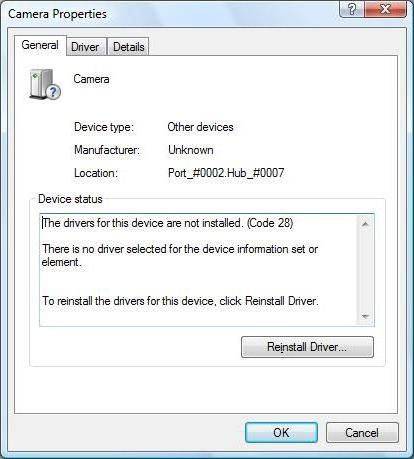
Самыми распространенными причинами появления ошибки, когда в описании указывается код 28 (драйвер не установлен), могут быть следующие факторы:
- Отсутствие драйвера в базе данных Windows (для нестандартных устройств).
- Удаление или повреждение его файлов.
- Наличие в системе инсталлированного устаревшего варианта.
Как видно из списка, решение проблемы сводится только к повторной установке или обновлению драйвера устройства. Но прежде чем исправлять ошибку, например, в Windows 7 (код 28), следует учесть несколько важных моментов и нюансов. Именно такие мелочи впоследствии могут оказать достаточно сильное влияние на работоспособность конкретного устройства.
Как определить, что для устройства не установлены драйверы (код 28 в сообщении)?
Если даже пользователь не понимает, какое именно устройство упоминается в сообщении об ошибке, или оно обозначено как неизвестное (unknown device), просмотреть все проблемные компоненты можно в стандартном «Диспетчере устройств». Его необходимо вызвать из «Панели управления», раздела администрирования компьютера или напрямую из консоли «Выполнить» (Win + R) с вводом команды devmgmt.msc.
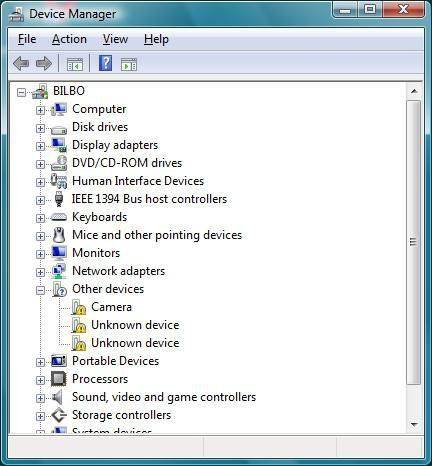
Все некорректно работающие компоненты, устройства с отсутствующими или поврежденными драйверами будут помечены желтым значком с восклицательным знаком. Обратите внимание: это могут быть и «железные», и программные компоненты.
Для исправления ситуации, когда определяется ошибка драйвера, код 28 в соответствующем предупреждении, самым логичным решением является его повторная установка.
Видео: Устраняем ошибку «Запуск этого устройства невозможен код 10.»
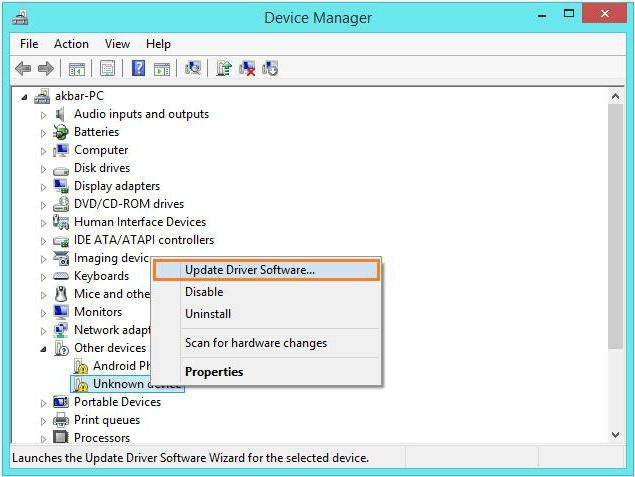
Для начала можно попытаться произвести обновление из контекстного меню. Таким образом вы предоставляете системе право произвести поиск наиболее подходящего драйвера в собственной базе данных. Ели же будет показано сообщение о том, что для устройства уже установлен наиболее подходящей вариант, а оно все равно не работает, придется использовать специальный диск («родной» или тот же Driver Pack Solution). Он должен был входить в комплект поставки при покупке компьютерной техники.
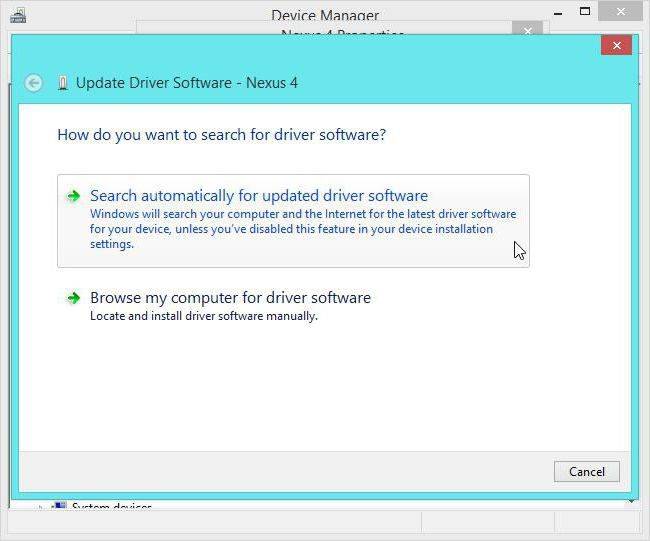
В этом случае при обновлении следует использовать инсталляцию из указанного источника, кнопкой обзора выбрав соответствующее месторасположение (оптический носитель или USB-устройство). Если такой метод не помогает, и ошибка, содержащая код 28 (драйвер не установлен), появляется снова, можно сначала удалить его из системы вообще. После этого необходимо произвести инсталляцию заново. Бывает такое, что в систему интегрируется не один, а несколько драйверов. И это вызывает между ними конфликт.
Есть еще один эффективный метод устранения проблемы. Иногда случается так, что предыдущие способы не работают, а система в сообщении об ошибке выдает код 28: не установлены драйверы — сообщает она вам. В этом случае выйти из положения можно путем задания их поиска либо на сайте производителя оборудования, либо на специализированных ресурсах.
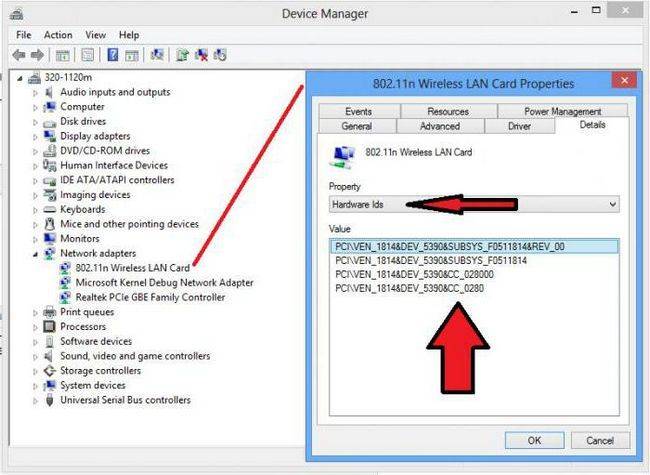
Видео: Не устанавливается драйвер видеокарты NVIDIA
В списке результатов будет представлено два типа файлов, предлагаемых к загрузке: «чистый» драйвер и самораспаковывающийся архив меньшего объема. Лучше выбрать первый вариант с учетом разрядности операционной системы, в которую он будет устанавливаться. Далее на странице загрузки нужно нажать на кнопку с изображением дискеты и дождаться завершения загрузки.
После этого распаковываем архив или помещаем загруженный драйвер в любое удобное место. А при обновлении используем строку поиска на данном компьютере. Как и ранее, кнопкой обзора устанавливаем локацию и активируем установку. Если драйвер устройству соответствует целиком и полностью, в «Диспетчере устройств» на соответствующем компоненте желтый значок больше отображаться не будет. Это свидетельствует о его нормальном функционировании. На том же сайте есть и дополнительные утилиты, которые могут полностью просканировать систему на отсутствие или наличие сбойных драйверов в режиме онлайн. В результате будет предложено скачать недостающие или проблемные компоненты, после чего их придется интегрировать в систему, как это было показано выше.
Наконец, есть еще одно решение проблемы появления ошибки, содержащей код 28. Не установлены драйверы — это теперь не проблема. Чтобы устранить неприятность, можно использовать и более простой способ. Он прекрасно подойдет тем пользователям, которые по каким-либо причинам не желают заниматься ручным поиском.
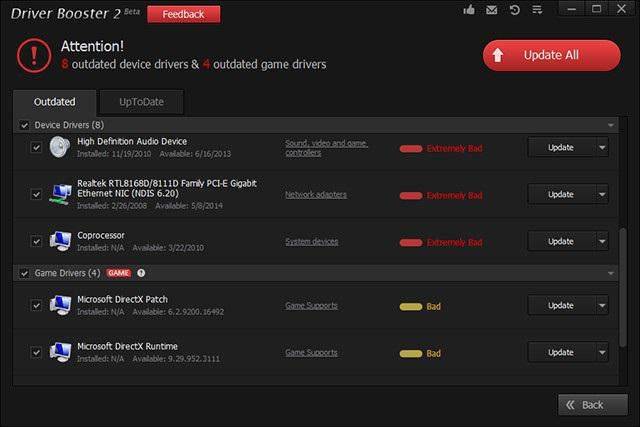
Для этого нужно всего лишь установить любую автоматизированную программу наподобие Driver Booster. Она проведет сканирование системы и обновит (или установит) драйверы абсолютно всех устройств, имеющихся в компьютере. Причем обращение будет производиться исключительно к официальным ресурсам производителей оборудования. Плюсом таких утилит можно назвать еще и тот момент, что многие из них постоянно находятся в активном состоянии (работают в фоновом режиме) и отслеживают появление новейших версий управляющих программ (драйверов) для любого типа оборудования.
Код 28: не установлены драйверы. Ошибка драйвера — код 28
Операционные системы Windows, как известно, далеко не идеальны. Поэтому иногда после первичной инсталляции, при возникновении непредвиденных сбоев или подключении нового оборудования могут выдавать в «Диспетчере устройств» сообщение об ошибке (код 28: не установлены драйверы). Устранить возникшую проблему, как оказывается, очень просто.
Неизвестное устройство: код 28 (не установлены драйверы). Суть проблемы
Если рассматривать ошибку в общем смысле, суть проблемы сводится к тому, что при обращении к устройству (например, веб-камере при запуске программы Skype) система его не распознает из-за отсутствия управляющей программы, необходимой для его корректного функционирования.
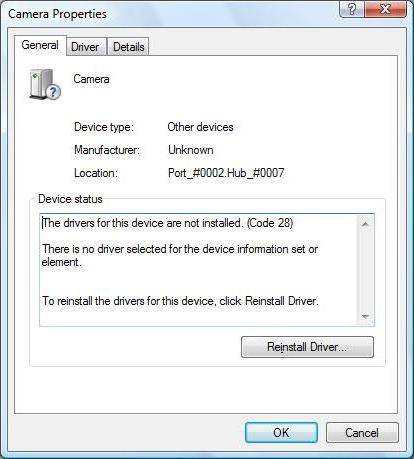
Самыми распространенными причинами появления ошибки, когда в описании указывается код 28 (драйвер не установлен), могут быть следующие факторы:
- Отсутствие драйвера в базе данных Windows (для нестандартных устройств).
- Удаление или повреждение его файлов.
- Наличие в системе инсталлированного устаревшего варианта.
Как видно из списка, решение проблемы сводится только к повторной установке или обновлению драйвера устройства. Но прежде чем исправлять ошибку, например, в Windows 7 (код 28), следует учесть несколько важных моментов и нюансов. Именно такие мелочи впоследствии могут оказать достаточно сильное влияние на работоспособность конкретного устройства.
Как определить, что для устройства не установлены драйверы (код 28 в сообщении)?
Если даже пользователь не понимает, какое именно устройство упоминается в сообщении об ошибке, или оно обозначено как неизвестное (unknown device), просмотреть все проблемные компоненты можно в стандартном «Диспетчере устройств». Его необходимо вызвать из «Панели управления», раздела администрирования компьютера или напрямую из консоли «Выполнить» (Win + R) с вводом команды devmgmt.msc.
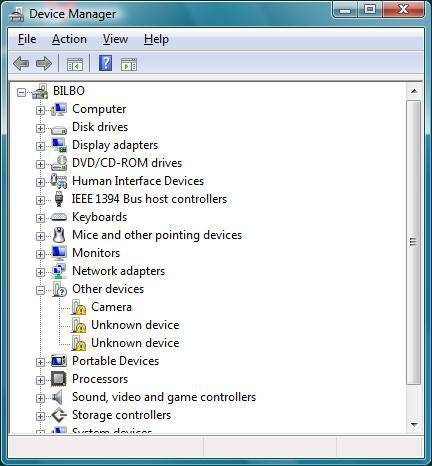
Все некорректно работающие компоненты, устройства с отсутствующими или поврежденными драйверами будут помечены желтым значком с восклицательным знаком. Обратите внимание: это могут быть и «железные», и программные компоненты.
Для исправления ситуации, когда определяется ошибка драйвера, код 28 в соответствующем предупреждении, самым логичным решением является его повторная установка.
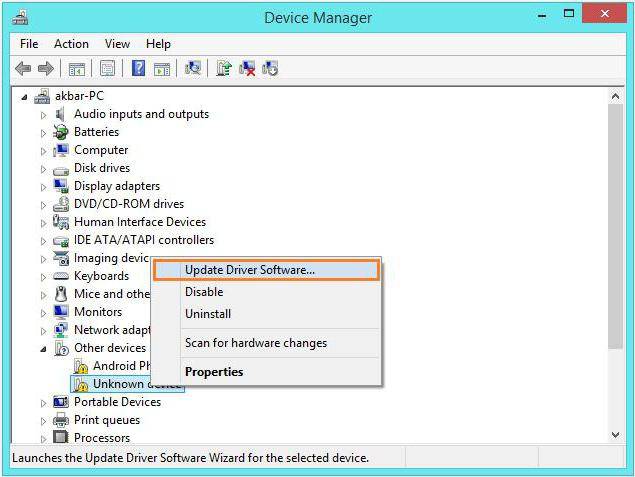
Для начала можно попытаться произвести обновление из контекстного меню. Таким образом вы предоставляете системе право произвести поиск наиболее подходящего драйвера в собственной базе данных. Ели же будет показано сообщение о том, что для устройства уже установлен наиболее подходящей вариант, а оно все равно не работает, придется использовать специальный диск («родной» или тот же Driver Pack Solution). Он должен был входить в комплект поставки при покупке компьютерной техники.
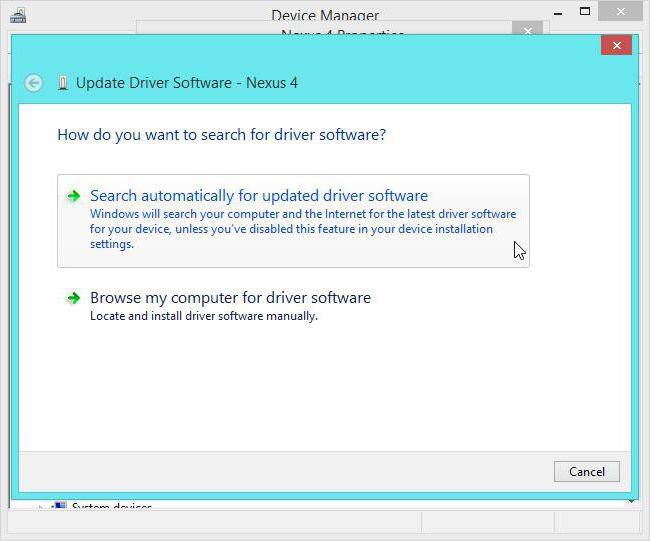
В этом случае при обновлении следует использовать инсталляцию из указанного источника, кнопкой обзора выбрав соответствующее месторасположение (оптический носитель или USB-устройство). Если такой метод не помогает, и ошибка, содержащая код 28 (драйвер не установлен), появляется снова, можно сначала удалить его из системы вообще. После этого необходимо произвести инсталляцию заново. Бывает такое, что в систему интегрируется не один, а несколько драйверов. И это вызывает между ними конфликт.
Есть еще один эффективный метод устранения проблемы. Иногда случается так, что предыдущие способы не работают, а система в сообщении об ошибке выдает код 28: не установлены драйверы — сообщает она вам. В этом случае выйти из положения можно путем задания их поиска либо на сайте производителя оборудования, либо на специализированных ресурсах.
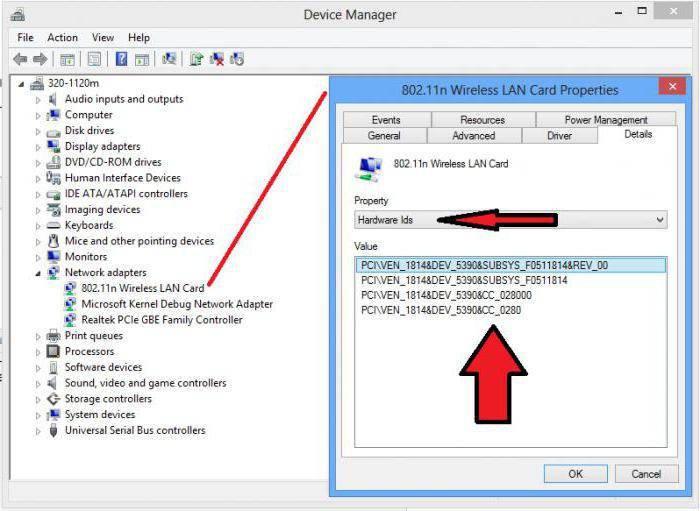
В списке результатов будет представлено два типа файлов, предлагаемых к загрузке: «чистый» драйвер и самораспаковывающийся архив меньшего объема. Лучше выбрать первый вариант с учетом разрядности операционной системы, в которую он будет устанавливаться. Далее на странице загрузки нужно нажать на кнопку с изображением дискеты и дождаться завершения загрузки.
После этого распаковываем архив или помещаем загруженный драйвер в любое удобное место. А при обновлении используем строку поиска на данном компьютере. Как и ранее, кнопкой обзора устанавливаем локацию и активируем установку. Если драйвер устройству соответствует целиком и полностью, в «Диспетчере устройств» на соответствующем компоненте желтый значок больше отображаться не будет. Это свидетельствует о его нормальном функционировании. На том же сайте есть и дополнительные утилиты, которые могут полностью просканировать систему на отсутствие или наличие сбойных драйверов в режиме онлайн. В результате будет предложено скачать недостающие или проблемные компоненты, после чего их придется интегрировать в систему, как это было показано выше.
Наконец, есть еще одно решение проблемы появления ошибки, содержащей код 28. Не установлены драйверы — это теперь не проблема. Чтобы устранить неприятность, можно использовать и более простой способ. Он прекрасно подойдет тем пользователям, которые по каким-либо причинам не желают заниматься ручным поиском.
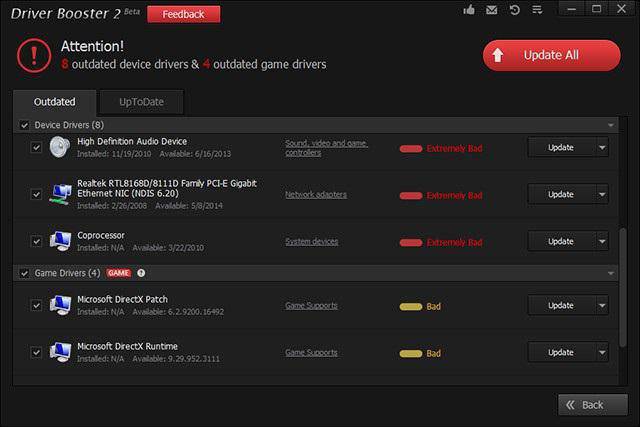
Для этого нужно всего лишь установить любую автоматизированную программу наподобие Driver Booster. Она проведет сканирование системы и обновит (или установит) драйверы абсолютно всех устройств, имеющихся в компьютере. Причем обращение будет производиться исключительно к официальным ресурсам производителей оборудования. Плюсом таких утилит можно назвать еще и тот момент, что многие из них постоянно находятся в активном состоянии (работают в фоновом режиме) и отслеживают появление новейших версий управляющих программ (драйверов) для любого типа оборудования.
В статье использованы материалы:
http://gurumix.ru/kompjutery/informacionnye-tehnologii/349542-dlja-ustrojstva-ne-ustanovlen-drajver-kod-28-chto.html
http://sekretypk.ru/kak-ustanovit/dlya-ustrojstva-ne-ustanovleny-drajvery-kod-28.html
http://winerror.ru/windows-xp/windows-xp-vydaet-oshibku-pri-ustanovke-drayvera-289
http://skv-tv.ru/article/214663/dlya-ustroystva-ne-ustanovlen-drayver-kod-chto-delat
http://4u-pro.ru/tehnologii/kompyuteri/kod-28-ne-ustanovleni-drajveri-oshibka-drajvera-kod-28
http://howtoshka.ru/kompjutery/147851-kod-28-ne-ustanovleny-drajvery-oshibka-drajvera.html
http://buyokproduction.ru/article/262904/kod-ne-ustanovlenyi-drayveryi-oshibka-drayvera—kod
Оставить комментарий